Как считать QR-код с экрана своего смартфона на Android и iOS
Это можно сделать даже без сторонних приложений.

После блокировки Facebook*, Twitter и Instagram* многие пользователи переехали в Telegram и «ВКонтакте». Чтобы не терять связь со своими подписчиками, они публикуют QR-коды, позволяющие быстро перейти на их профили в новых сервисах.
Отсканировать QR-код на экране компьютера камерой смартфона несложно, однако что делать, если вы видите код именно на смартфоне, и считать его другим устройством не можете? Решений тут несколько, и они довольно простые, хотя знают о них не все.
Как считать QR-код на экране Android-смартфона
Сначала вам потребуется сохранить QR-код на смартфоне в формате изображения. К примеру, вы можете просто сделать скриншот экрана с ним. На Android это обычно делается одновременным нажатием клавиш питания и понижения громкости. Далее картинку можно сканировать.
1. Через «Google Фото»
Если вы пользуетесь «Google Фото», то достаточно открыть изображение с кодом и нажать «Объектив».

Поверх картинки появится ссылка, которая и была зашифрована. Нажатием по ней можно перейти.
2. Через предустановленные приложения
На многих смартфонах есть предустановленное приложение для считывания QR- и штрих-кодов. К примеру, на Xiaomi и Poco оно называется «Сканер».

Приложение может считывать как через камеру, так и с изображения, сохранённого на устройстве — просто выберите картинку из памяти, нажав на иконку галереи.
3. Через сторонние приложения
Идентичным образом работают многие сторонние сканеры, которые можно установить из «Play Маркета». Пример ниже.
Как считать QR-код на экране iPhone
На устройствах Apple принцип такой же: сначала нужно сохранить QR-код. Скриншот можно сделать несколькими способами:
- на iPhone c Face ID одновременно нажмите боковую клавишу и кнопку увеличения громкости;
- на iPhone с Touch ID — кнопку «Домой» и боковую клавишу.
Далее код можно считать двумя способами.
1. Через «Фото»
Стандартное приложение «Фото» позволяет считать QR-код с изображения, если в настройках iPhone включена функция «Сканер текста». Она находится в разделе «Язык и регион».

После её активации на картинке с кодом в приложении «Фото» появится иконка считывания. Нажмите на неё, и сможете перейти по ссылке в Safari.

Здесь же отметим, что значок считывания иногда появляется и без сохранения кода на устройство, например, при его открытии в чате мессенджера — это ещё удобнее.
2. Через сторонние приложения
Как и в случае с Android, в магазине приложений App Store можно найти немало сторонних сканеров, умеющих работать с изображениями. В них достаточно выбрать картинку с кодом из памяти гаджета и нажать на ссылку.
Читайте также 🧐
- Чем заменить Instagram*: 6 приложений для Android и iPhone
- Как сгенерировать и считать QR-код
- Как навести порядок в чатах и каналах Telegram с помощью папок
*Деятельность Meta Platforms Inc. и принадлежащих ей социальных сетей Facebook и Instagram запрещена на территории РФ.
Как считать QR-код с экрана своего смартфона на Android и iOS
Это можно сделать даже без сторонних приложений.

После блокировки Facebook*, Twitter и Instagram* многие пользователи переехали в Telegram и «ВКонтакте». Чтобы не терять связь со своими подписчиками, они публикуют QR-коды, позволяющие быстро перейти на их профили в новых сервисах.
Отсканировать QR-код на экране компьютера камерой смартфона несложно, однако что делать, если вы видите код именно на смартфоне, и считать его другим устройством не можете? Решений тут несколько, и они довольно простые, хотя знают о них не все.
Как считать QR-код на экране Android-смартфона
Сначала вам потребуется сохранить QR-код на смартфоне в формате изображения. К примеру, вы можете просто сделать скриншот экрана с ним. На Android это обычно делается одновременным нажатием клавиш питания и понижения громкости. Далее картинку можно сканировать.
1. Через «Google Фото»
Если вы пользуетесь «Google Фото», то достаточно открыть изображение с кодом и нажать «Объектив».

Поверх картинки появится ссылка, которая и была зашифрована. Нажатием по ней можно перейти.
2. Через предустановленные приложения
На многих смартфонах есть предустановленное приложение для считывания QR- и штрих-кодов. К примеру, на Xiaomi и Poco оно называется «Сканер».

Приложение может считывать как через камеру, так и с изображения, сохранённого на устройстве — просто выберите картинку из памяти, нажав на иконку галереи.
3. Через сторонние приложения
Идентичным образом работают многие сторонние сканеры, которые можно установить из «Play Маркета». Пример ниже.
Как считать QR-код на экране iPhone
На устройствах Apple принцип такой же: сначала нужно сохранить QR-код. Скриншот можно сделать несколькими способами:
- на iPhone c Face ID одновременно нажмите боковую клавишу и кнопку увеличения громкости;
- на iPhone с Touch ID — кнопку «Домой» и боковую клавишу.
Далее код можно считать двумя способами.
1. Через «Фото»
Стандартное приложение «Фото» позволяет считать QR-код с изображения, если в настройках iPhone включена функция «Сканер текста». Она находится в разделе «Язык и регион».

После её активации на картинке с кодом в приложении «Фото» появится иконка считывания. Нажмите на неё, и сможете перейти по ссылке в Safari.

Здесь же отметим, что значок считывания иногда появляется и без сохранения кода на устройство, например, при его открытии в чате мессенджера — это ещё удобнее.
2. Через сторонние приложения
Как и в случае с Android, в магазине приложений App Store можно найти немало сторонних сканеров, умеющих работать с изображениями. В них достаточно выбрать картинку с кодом из памяти гаджета и нажать на ссылку.
Читайте также 🧐
- Чем заменить Instagram*: 6 приложений для Android и iPhone
- Как сгенерировать и считать QR-код
- Как навести порядок в чатах и каналах Telegram с помощью папок
*Деятельность Meta Platforms Inc. и принадлежащих ей социальных сетей Facebook и Instagram запрещена на территории РФ.
QR-код — это штрих-код, в котором зашифрована какая-либо информация: ссылка или текст. Такие можно часто найти на рекламных буклетах, объявлениях или в журналах. Для того чтобы считать информацию не нужны специальные устройства, хватит обычного смартфона.
Фото: Depositphotos
Без приложения или смартфона
Самый простой способ считать QR-код — использовать смартфон с приложением-сканером, но можно обойтись и без них. Достаточно лишь зайти на специальный сайт. Их довольно много, поэтому можно просто набрать в поисковике что-то вроде «сканировать QR-код онлайн» и выбрать любой сайт. Однако один из самых простых — webqr.com.
Благодаря иконкам, все понятно даже без перевода.
Если у вас нет камеры, то изображение можно загрузить. Способ подойдет не только для компьютеров и ноутбуков, но и для других устройств типа смартфонов и планшетов, ведь на них тоже можно запустить браузер.
На сайте можно не только сканировать код, но и создать собственный.
Как сканировать QR-код на Android
На Android способ сканирования кода зависит от модели телефона, например, на Samsung это можно сделать без сторонних приложений. Если у вас популярная модель смартфона, то поищите конкретную инструкцию, возможно, сканер QR-кодов уже встроен в прошивку.
Во время загрузки произошла ошибка.
Универсальный способ, который подойдет владельцам любых смартфонов — установить специальное приложение для считывания QR-кодов. В Google Play их огромное количество. Выбирайте любое, обращайте внимание на отзывы и наличие рекламы.
Если не знаете, что скачать, выбирайте приложения известных компаний. Это безопасно.
Кроме того, функция сканирования кодов может быть и в других приложениях. Например, в приложении «Яндекс» такая возможность есть. Если вы уже пользуетесь этой программой, то нет никакого смысла ставить еще одну.
Сканирование «Яндекса» работает и в iOS-версии приложения
Как сканировать QR-код на iOS
На устройствах с iOS для сканирования кодов ничего устанавливать не нужно. Откройте приложение «Камера» и поднесите смартфон к коду. Программа распознает его автоматически и покажет ссылку, по которой можно будет перейти.
Ссылка высвечивается, но переходить по ней или нет, вы решаете сами. Это удобно, так как можно сразу увидеть, куда она ведет
Можно установить и специальное приложение для считывания кодов, но в большинстве случаев это будет избыточно. Стандартных возможностей системы достаточно, а собирать лишние приложения на телефоне не лучшая затея.
Это тоже интересно:
Во время загрузки произошла ошибка.

В различных сферах деятельности широкое распространение нашли QR-коды, однако большинство пользователей по-прежнему игнорируют их эксплуатацию или просто не знают, что с ними делать.
Из этой статьи вы узнаете, как сканировать QR-код на смартфоне на базе Android, какой софт для этого может понадобиться, что может таить в себе загадочное графическое начертание и многое другое. Вооружившись полученными знаниями, вы сможете на практике использовать эту популярную и полезную функцию.
Что такое QR-код и для чего его придумали
Такое явление, как QR-код, впервые появилось в Японии. Изначально он был создан для нужд автомобильной индустрии, однако позднее нашел свое применение и в других сферах человеческой жизнедеятельности.
QR-код – это штрих-код, который может содержать различную информацию, включая описание товара/услуги в виде текста, ссылку на интернет-сайт, координаты положения магазина, контактные данные, реквизиты для оплаты и многое другое.
Современные смартфоны без труда могут считывать заложенную в QR-код информацию при помощи камеры устройства и специальных программ.
Как считывать QR-код
Алгоритм действие для сканирования и считывания данных:
- Шаг 1 – Открываете установленную программу для чтения QR-кода на мобильном телефоне;
- Шаг 2 – Направляете камеру смартфона на штрих-код, чтобы он полностью входил в обозначенные рамки;
- Шаг 3 – Если код автоматически не считался, то нажмите клавишу спуска затвора камеры.

По итогу этих нехитрых процедур смартфон должен считать QR-код и показать, что именно в нем зашифровано, либо предложить вам перейти по спрятанной ссылке.
Какие приложения использовать для чтения QR-кода
Для смартфонов на базе операционной системы Android создано огромное множество различных программ для чтения QR-кодов. Принцип работы у приложений практически идентичен, поэтому их выбор зависит от вкусовых предпочтений пользователя.
Рассмотрим наиболее популярные варианты мобильных приложений, включая «Молния QR-сканер», «QR сканер штрих-кода» от GeeksLab и «QR Code & сканер штрих кодов» от Green Apple Studio.
«Молния QR-сканер» — простая и понятная программа для считывания QR-кодов с интерфейсом на русском языке. Пользователи отмечают скорость и надежность работы, а также отсутствие излишне навязчивой рекламы. Для корректной работы приложению требуется лишь разрешение на использование камеры. Из особенностей «Молнии» можно выделить наличие истории сканов, тем самым, вы можете воспользоваться ранее отсканированной ссылкой, даже если кода уже нет под рукой. Полученные ссылки можно отправлять посредством популярных мессенджеров. Для чтения кода в темноте прямо в программе можно включить фонарик.

Если вам нужно не только считывать QR-коды, но и самому создавать их, то стоит присмотреться к приложению от Geeks Lab. Созданный штрих-код можно отправлять знакомым в социальных сетях и распространенных мессенджерах.
Пользователи хвалят программу за скорость работы, но отмечают, что приложение не читает QR-коды маленького формата, если на смартфоне не поддерживается макросъемка.
Самым популярным приложением для чтения QR-кодов на «Андроид» считается «QR Code & сканер штрих кодов». Он также может генерировать коды, при этом возможностей по шифрованию информации у этой программы еще больше. С ее помощью вы можете «спрятать»:
- Мероприятия;
- Контактные данные;
- Текущую геолокацию и многое другое.
Наиболее полезные коды вы можете хранить на отдельной вкладке, что весьма удобно. Кроме того, приложение может похвастать возможностью считывания кода с имеющихся на смартфоне фотографий!
Если же перечисленные программы вам не по душе, то можно обратиться к «Google.Объективу». Это детище разработчиков из Android, которое отличается богатым функционалом, включающим, в том числе, сканирование QR-кодов.

Когда появились первые компьютеры, люди с трудом верили в их успех. Сам факт того, что информацию можно закодировать в виде нулей и единиц, пугал людей без математического склада ума. Шли годы, а способов шифровать информацию становилось все больше. Причиной для этого стала необходимость сжимать информацию и делать ее простой для обработки компьютером. Такой подход привел к появлению QR. О том, что это такое и как сканировать любой QR-код на Андроид, читайте ниже.
Что такое QR
Думаем, что это слово слышали многие в разных контекстах. Частое применение QR– это хранение ссылок на сайты. По сути, QR-код – это картинка, состоящая из белых и черных точек (если не учитывать дополнительные опознавательные элементы). Завораживает то, что в эту картинку легко спрятать любой текст, который нельзя будет прочитать без специального оборудования или программы.
Непросвещенный человек даже не догадается, что здесь хранится информация, только увидит квадрат с белыми точками. Впрочем, скрытость – это побочная особенность кода, а основная – компактность. Вне зависимости от длины кодируемого текста размер итоговой картинки будет один и тот же.
Теперь о том, как это работает. В основе этого метода лежит двоичная система исчисления. Да, та, на основе которой работают компьютеры. Только привычные нули и единицы заменены на точки. Черный пиксель – 1, белый – 0. Если через нули и единицы можно зашифровать любую информацию, то и через точки тоже. Помимо пикселей, в QR есть три больших квадрата. На самом деле они просто позволяют телефону определить, что это именно кьюар, а не простой монохромный квадрат. В общем, для поверхностного понимания этого достаточно.

Через встроенные средства
Теперь пора разобраться, как читать такие коды. Порадуем, на это способны почти все телефоны с ОС Android (ну и iOS), где есть камера. Скажем больше, в некоторых оболочках имеются даже встроенные средства для сканирования. Они даже не нуждаются в наличии интернета, в отличие от своих онлайн-аналогов.
Покажем на примере оболочки MIUI, предустанавливаемой на телефонах Xiaomi. Для сканирования кода достаточно открыть приложение «Сканер», которое по умолчанию находится в папке «Инструменты». После останется навести камеру на картинку. Сканер сам расшифрует информацию и предоставит ее в читабельном для пользователя виде.
Кстати, если это ссылка, то приложение само даже предложит открыть ее.
На многих других телефонах тоже есть такое встроенное приложение, но оно может называться иначе.

Через приложения
Если найти встроенную программу не удалось либо она не устраивает по функционалу, то это не проблема. Существует ряд устанавливаемых программ, основная задача которых – это сканирование QR и прочих кодов. Их довольно много, но мы решили выбрать наиболее популярные и оптимальные решения.

Гугл объектив
В телефонах с Android 10 и новее это приложение идет из коробки. В других версиях его придется установить из Play Market по этой ссылке. После установки выполните действия ниже:
- Откройте приложение.
- Кликните по камере в верхней части экрана.
- Переключитесь в режим «Поиск» через кнопку в нижней части.

- Наведите телефон на нужный QR.
- Кликните по тексту, который появится поверх картинки.

Удобно. Единственный минус, это проблемы с чтением большого текста. Эта программа больше подойдет для зашифрованных ссылок.
Молния QR-сканер
Менее популярное приложение, которое зацепило наш взгляд особыми фишками. Одна из них – это наличие истории просмотренных QR. Для работы с программой достаточно установить ее по ссылке и запустить. После приложение запросит доступ к камере, а затем само обнаружит код на экране.
К минусам стоит отнести отсутствие русификации. Так как кнопки не сопровождаются картинками, это может стать проблемой для людей с нулевым знанием английского языка.

QR Scanner
Следующая альтернатива отличилась возможностью сканирования не только QR, но и штрих-кодов. Впрочем, в них не хранится столько информации, и прочитать их можно без специальных приложений. Вторая особенность – это возможность создавать QR-коды для ссылок на социальные сети. После эти QR-ы можно разместить на видных местах, дабы повысить популярность своих аккаунтов. А вот и ссылка на программу.

QR Code
Похожее на предыдущее приложение, но имеющее несколько значимых отличий. Во-первых, в нем нет генератора QR для социальных сетей. Во-вторых, в нем так не изобилует реклама, как в приложении выше. В остальном тот же функционал – можно отсканировать QR и штрих-коды, а после либо сохранить их в истории, либо сразу прочитать. Скачать можно тут.

QRbot
Завершает нашу подборку приложение с простым интерфейсом и богатым функционалом. Оно позволяет не только читать, но и создавать QR для разных целей.
Например, можно сгенерировать код, при наведении на который будет добавляться контакт в телефонную книгу. Ссылка для установки здесь.
Благодарим за прочтение.

Скорее всего на вашем телефоне уже установлен по умолчанию сканер QR-кода в камере или отдельном приложении, вы можете легко с его помощью просканировать первый QR-код. Сделать это очень легко. Просто следуйте нашей инструкции.
1. Откройте устройство чтения QR-кода или камеру на своем телефоне.
2. Держите устройство над QR-кодом так, чтобы он был хорошо виден на экране вашего смартфона.
Если вы правильно держите смартфон над QR-кодом, то в таком случае произойдет следующее:
- Телефон автоматически сканирует код.
- В некоторых приложениях для сканирования кода вы должны нажать на изображение, а не на кнопку как для создания фото на вашем смартфоне.
3. Нажмите указанную кнопку, если потребуется.
Супер! Ваш смартфон считывает код и переходить по заданной ссылке, что не всегда происходит мгновенно. На большинстве устройств это может занять несколько секунд.

Вы начнете видеть QR-коды повсюду. Они используются для обучения, информирования, объяснения и для многих других вещей. Находите их и сканируете! QR-коды сэкономят вам много времени и усилий.
А теперь мы расскажем вам, как использовать приложение сканирования для QR-кодов на Android.
Кратко:
1. Откройте Play Маркет .
2. Поиск считывателя QR-кода .
3. Выберите QR Code Reader (через Scan).
4. Нажмите «Установить».
5. Откройте программу чтения QR-кода.
7. Направьте камеру на QR-код.
8. Нажмите «ОК».

Шаг 1. Откройте Play Маркет на Android. Это  значок в приложении или на главном экране.
значок в приложении или на главном экране.

Шаг 2. Введите считыватель QR-кода в поисковике. Появится список приложений для чтения QR-кода.
- Эта статья объясняет, как использовать QR-код Reader, но вы можете выбрать то, приложение, которое вам понравится. Просто не забудьте прочитать о приложении перед загрузкой.
- Шаги должны быть одинаковыми для всех приложений чтения QR-кода.

Шаг 3. Нажмите QR Code Reader, разработанный Scan. Имя разработчика указано ниже каждого приложения. Возможно, вам придется прокрутить страницу вниз, чтобы найти приложение, сделанное Scan.

Шаг 4. Нажмите « Установить» . Появится всплывающее окно с просьбой предоставить разрешение для доступа к информации на вашем Android.

Шаг 5. Нажмите «Принять» . QR-код Reader теперь будет установлен на вашем Android-устройстве.
-
- Когда приложение будет загружено, кнопка «Установить» смениться на «Открыть», и у вас появится новый значок в приложении.

Шаг 6. Откройте QR Code Reader. Это значок, который похож на QR-код в приложении. Откроется приложение, которое выглядит как стандартный экран камеры.

Шаг 7. Выровняйте QR-код в кадре камеры. Немного похоже на то, как вы делаете фотографии, за исключением того, что вам не нужно нажимать какие-либо кнопки. Когда сканер штрих кодов прочитает код, появится всплывающее окно с URL-адресом в коде.

Шаг 8. Нажмите «ОК», чтобы открыть веб-сайт. Это запускает ваш веб-браузер по умолчанию и перемещается по URL-адресу в QR-коде.
Мы заметили, что в стандартной версии сайта Госуслуг при получении сертификата о вакцинации не видно QR-кода. Не отображается он и в личном кабинете мобильного приложения. Стандартные инструкции, которые вы читаете в интернете не работают! По крайней мере на момент написания этой статьи. Но мы нашли два способа найти свой код. Один из них работает для телефона, второй для ПК.
Внимание! Власти Москвы и Подмосковья отменили работу системы QR-кодов для посещения ресторанов с 19 июля 2021 года. Но другие заведения и города могут принять решение запрашивать у посетителей этот документ.
Я поставил вакцину!
71.14%
Я переболел коронавирусом
18.45%
Ничего из перечисленного, но считаю, что qr-код у меня должен быть. Объясню в комментариях
6.12%
Проголосовало: 14267
Содержание
- Как получить QR-код
- На телефоне
- На ПК
- Кому выдается сертификат и код
- Сколько времени действует документ
- Когда QR появится на Госуслугах
- Как распечатать QR-код о вакцинации
- Как скачать на телефон
- Выдают ли сертификат при наличии антител
- Как получить QR-код без Госуслуг
- Нет QR-кода. Что делать?
- Как написать жалобу на сайте Госуслуги
- Что делать, если у вас медицинский отвод от прививки или вы не обращались за медицинской помощью при болезни
- Нужен ли код ребенку или иностранцу?
Как получить QR-код
Внимание! Это возможно только при наличии у вас подтвержденной учетной записи на портале Госуслуги. Если такой записи нет, читайте нашу подробную инструкцию по личному кабинету сервиса.
На телефоне
Установите на телефон приложение «Госуслуги Стоп Коронавирус».
Как найти и установить приложение
Для этого выполните следующие шаги:
- Найдите приложение Play Маркет на своем телефоне и войдите в него.

- В строке поиска начните вводить фразу «госуслуги стоп коронавирус» и как только появится нужное приложение, нажмите по его названию.

- Откроется главная страница приложения. Нажмите на кнопку Установить и дождитесь окончания установки.

- После завершения установки на вашем телефоне появится значок этого приложения.

Теперь, откройте приложение и авторизуйтесь в нем. Авторизация осуществляется по номеру телефона, электронной почте или СНИЛС — точно также, как и вход на Госуслугах.
После того, как вы вошли на первом экране отобразится сертификат о перенесенном заболевании или вакцинации. Здесь же будут указаны даты начала и окончания срока действия документа.

Нажмите на этот блок, чтобы открыть QR-код.

У вас есть возможность скачать его на телефон, чтобы быстро находить его при необходимости. Для этого нажмите на кнопку Скачать.
С помощью специальных программ сотрудники, отвечающие за пропуск, могут определить, кому принадлежит сертификат и действителен ли он на данный момент.

На ПК
Если вы не хотите скачивать и устанавливать дополнительные приложения себе на телефон, можете воспользоваться официальным сайтом. Найти здесь qr-код также легко и быстро. Вот вам инструкция.
- Откройте Госуслуги и авторизуйтесь.
- Перейдите по ссылке «Попробуйте бета-версию новых Госуслуг» (мы заметили, что в стандартной версии сертификат часто отображается без кода!)

- Нажмите на значок COVID под полем поиска.

- Нажмите на пункт «Мои QR-коды».

- Найдите строку «Сертификат вакцинации от COVID-19» и нажмите на ссылку «Посмотреть».

- Пролистните вниз сертификат и вы увидите QR-код сертификата вакцинации.

Кому выдается сертификат и код
Этот цифровой штрих-код выдается трем группам граждан:
- Тем, кто прошел полный курс вакцинации от Covid-19. Причем имеются в виду только зарегистрированные в России прививки. На момент написания статьи это: Спутник V, Спутник Лайт, КовиВак, ЭпиВакКорона.
- Тем, кто сдал ПЦР-тест в официальных лабораториях, имеющих техническую возможность передавать информацию в базу данных Госуслуг — Официальный список таких лабораторий.
- Тем кто перенес коронавирус и имеет официально поставленных диагноз.
Обратите внимание на следующие особенности:
- Если у вас есть антитела, по российскому законодательству этот факт сам по себе не означает, что вы имеете право на получение сертификата.
- Если вы переболели коронавирусом, но не обращались в больницу или вам отказали поставить официальный диагноз, QR-код вам не положен.
- Если вы прошли не полный курс вакцинирования (поставили только одну прививку из двух положенных), для получения документа придется пройти курс до конца.
Сколько времени действует документ
Срок действия сертификата и кода ограничен и зависит от условий его получения.
- Если вы ставили вакцину, срок действия равен 12 месяцам.
- Если вы переболели ковидом, срок действия равен 6 месяцам с момента выздоровления.
- Если вы сдавали ПЦР-тест, срок действия равен 72 часам.
Когда QR появится на Госуслугах
Вообще он должен отобразиться практически сразу после занесения информации о вас в базу данных. То есть многое зависит от сотрудников поликлиники или лаборатории, где вы получали услугу.
Если вы сдавали ПЦР-тест и получили отрицательный результат, то данные должны быть сразу переданы в базу, а на ваш телефон придет СМС с уведомлением.
Если вы поставили вторую прививку, обычно сертификат появляется в течение суток. Но иногда сотрудники больницы перегружены работой и приходится ждать.
Как распечатать QR-код о вакцинации
Для этого нужно сначала найти его на сайте Госуслуг или в приложении, как это было описано в статье выше. Коротко повторим процедуру:
- Заходите на официальный сайт.
- Авторизуетесь в личном кабинете.
- Переходите в бета-версию новых Госуслуг.
- Нажимаете ссылку «Мои QR-коды».
- Находите строку с сертификатом о вакцинации и нажимаете ссылку «Посмотреть».
Теперь, когда вы уже нашли свой документ, пролистните его до самого конца и нажмите там на ссылку «Скачать сертификат в PDF».

После этого сохраните его на электронное устройство. Обратите внимание, что для чтения этого формата нужна специальная программа. Например, PDF Reader. Она распространяется бесплатно. Вы можете легко найти ее через Яндекс или Google.
К компьютеру или телефону должен быть подключен принтер. Вы просто открываете файл в программе, находите там кнопку «Печать» и распечатываете документ.
Важно, чтобы принтер печатал качественно. Если он сделает даже небольшую полоску на коде или не закрасит какой-то пиксел, сканер не сможет считать код. Поэтому имейте наготове изображение кода, скачанное в телефон.
Как скачать на телефон
Носить с собой распечатанную копию не очень удобно. Гораздо проще скачать файл на телефон — так он точно не потеряется и не испортится. И вы никогда не забудете его взять с собой.
Пошаговая инструкция со скриншотами приводится в этой статье выше. Здесь же мы просто коротко повторим основные шаги, что нужно сделать:
- Скачайте и установите на телефон приложение «Госуслуги Стоп Коронавирус».
- Откройте свой сертификат вакцинации.
- Нажмите кнопку «Скачать».
В результате вы получите готовый PDF файл.
Кстати, некоторые заметили, что удобнее находить QR прямо в приложении. Просто держите значок программы на главном экране своего смартфона для быстрого доступа к нему.
Редакция TelecomDom.com
Выдают ли сертификат при наличии антител
Одни только антитела не являются основанием для выдачи сертификата и кода в нашей стране.
Если человек был болен, но не обращался в больницу (а значит не имеет официально подтвержденного диагноза), то он лишен права на сертификат.
Даже если после этого была сдана кровь и были выявлены антитела, это все равно не будет считаться подтверждением того, что гражданин переболел коронавирусом.
Но у вас есть возможность вакцинироваться или если нужно срочно пройти ПЦР-тест.
Как получить QR-код без Госуслуг
Допустим, вы не имеете подтвержденной записи на сайте. Или просто не хотите разбираться во всех этих технических вопросах.
В этом случае вы можете обратиться в регистратуру поликлиники. Сотрудники больницы распечатают для вас документ с печатью.
Если вы живете в городе Москва, для вас доступны и другие способы:
- Электронная медицинская карта —
https://www.mos.ru/city/projects/medcarta/ - Приложение «Емиас.инфо» —
https://play.google.com/store/apps/details?id=ru.mos.app - Специальный сервис на официальном портале мэра Москвы —
https://immune.mos.ru/?adfox&utm_place=1073627&utm_ban=4428124&ues=1
Нет QR-кода. Что делать?
Во-первых, убедитесь в том, что вы воспользовались методами, описанными выше в этой статье. Дело в том, что они работают у большинства пользователей Госуслуг в отличие от стандартных способов.
Теперь давайте разбираться дальше.
То, что вы переболели инфекцией, фиксируется медицинской организацией, которая и передает эту информацию в базу данных. Если коронавирус у вас не был найден официально, то и сертификат вам не положен. В этом случае вы можете получить временный документ, который действует 72 часа. Для этого пройдите ПЦР-тест.
Имейте в виду, что учетная запись на сервисе государственных услуг должна быть подтвержденная. Сделать это быстро можно через онлайн-банк или в ближайшем центре обслуживания. Также доступно подтверждение через Почту России или с помощью УКЭП.
Если вы привились, ваши данные также передают сотрудники медицинской организации. Причем код будет доступен только после получения вами финальной дозы прививки. Если вы прививались Спутником Лайт, то документ будет выдан сразу. Если же прививка ставится в два этапа, то и документ выдается только после второго. Обычно нужно подождать около суток. Но иногда срок смещается и на несколько дней.
Если прошло уже достаточно много времени, а сертификата все нет, проверьте нет ли ошибок в паспортных данных и СНИЛС. Обратитесь в медицинскую организацию, где вы получали услугу и уточните, какие данные они ввели в регистр вакцинированных, чтобы убедиться, что и там тоже нет ошибок.
Обратите внимание на поле «Статус ЕПГУ». Если там написано: «Есть учетная запись», значит все в порядке и нужно только подождать. Если учетная запись не найдена, значит были допущены ошибки при вводе сотрудниками медицинской организации. Попросите их исправить ситуацию.
Как написать жалобу на сайте Госуслуги
Если ничего не помогло, вы можете оформить официальную жалобу в личном кабинете портала государственных услуг. Для этого:
- Перейдите по ссылке
- Заполните данные формы и приложите необходимые документы.
- Нажмите кнопку Отправить

Что делать, если у вас медицинский отвод от прививки или вы не обращались за медицинской помощью при болезни
В этом случае единственная возможность получить код можно только сдав ПЦР-тест в лаборатории.
Нужен ли код ребенку или иностранцу?
Дети до 18 лет не обязаны иметь QR-код при посещении заведений в сопровождении своих родителей (у родителей код должен быть). Чтобы посещать заведения самостоятельно, им придется сделать ПЦР-тест.
Иностранцы для посещения определенных заведений и мероприятий тоже должны иметь при себе такой код. Для этого они могут пройти ПЦР-тест или привиться. Документ будет для них распечатан и подтвержден печатью организации.
Да, все было очень просто!
26.83%
Да, хоть и пришлось попыхтеть
4.88%
Нет, ничего не вышло. Опишу свою проблему в комментариях!
68.29%
Проголосовало: 41
Напишите в комментариях, с какими сложностями вы столкнулись при поиске кода и удалось ли вам их решить!
Понравилось?
Аббревиатура QR происходит от английской фразы Quick Response, что можно перевести как быстрый отклик.
QR код — это двухмерный штрих-код (или бар-код), предоставляющий информацию для ее быстрого распознавания с помощью сканирования камерой смартфона или планшета. Он представляет собой набор черных квадратов, упорядоченных на квадратной сетке на белом фоне, и приспособлен для быстрого считывания и распознавания с помощью камер смартфонов. Им можно зашифровывать в удобном для чтения машиной формате различную информацию.
QR-код возник в 1994 году. Тогда специалисты фирмы Denso-Wave (Япония) придумали особый метод шифрования, который позволял кодировать различные файлы.
В этот код можно «спрятать» самую разную информацию, состоящую из символов, цифр, спецсимволов. Закодировать можно что угодно: адрес сайта, электронную визитку, номера телефонов, координаты местоположения и т. д.
Один QR-код может содержать:
- 7089 цифр;
- 4296 букв и цифр латиницей;
- 1817 иероглифов;
- 2953 байт двоичного кода (порядком это 2953 букв кириллицей в кодировке windows-1251 или около 1450 в кодировке utf-8).
Для работы с таким кодом требуется специальная программа или, точнее, соответствующее приложение. Использование таких приложений поддерживают все современные смартфоны.
Навигация по материалу:
- 1 Технические особенности QR кода
- 1.1 Как устроены QR-коды?
- 1.2 Где расположена информация?
- 1.3 Micro QR code
- 2 Как можно считать информацию с QR-кода?
- 2.1 Как сканировать QR-код на Android и iPhone?
- 2.2 Как считывать QR-код на ПК?
- 2.3 Как можно оплатить по QR-коду?
- 3 Как создать создать QR код — сервисы для генерации QR-кодов
- 4 Преимущества использования QR-кодов
- 5 Варианты использования QR кодов в разных странах мира
- 6 Подведем итог
QR коды бывают разных версий и в зависимости от них имеют разный размер. От 21 на 21 пикселя без учета полей в первой версии до 177 на 177 пикселей в сороковой версии.
Существует 4 основных типа кодировок:
- Среди них цифровая (для шифровки цифр),
- алфавитно-цифровая (цифры и символы),
- байтовая (данные),
- кандзи (предназначенная для работы с иероглифами).
Для исправления ошибок в QR-коде, в случае его повреждения или нанесения дополнительных рисунков, используется код Рида-Соломона с 8-битным кодовым словом. Существует четыре уровня избыточности (7%, 15%, 25% и 30%).
Есть и другие сложные степени защиты от ошибок считывания. Особую важность они обретают в случае работы с платежными и идентификационными системами. Одной из таких степеней является перебор всех возможных вариантов считывания с подсчетом штрафных баллов по особым правилам для каждой из них. В итоге выбирается самый удачный вариант, который и принимается за истинный.
Как устроены QR-коды?
QR-коды всегда имеют квадратную форму. Сердцем кода является так называемая матрица с ее замысловатым рисунком. Черные линии и квадраты содержат данные, которые хранятся в модулях. Количество модулей зависит от того, какой объем данных необходимо сохранить.
Самый маленький QR-код (версия 1) содержит 441 модуль (21х21). Версия 40 имеет 31 329 модулей (177х177) и, соответственно, больший размер. Кроме того, QR-код содержит дополнительные данные, необходимые для корректного распознавания информации программами-сканерами мобильных телефонов.
- Позиционирование. Данная метка, расположенная в трех углах рисунка, позволяет сканирующему устройству распознавать положение QR-кода и быстрее запускать процесс сканирования. На качество распознавания влияет ширина белой рамки вокруг QR-кода.
- Номер версии. QR-код содержит также информацию об используемой версии кода – в настоящее время их количество уже достигло сорока (см. рис. внизу слева).
- Синхронизация. Между тремя позиционными метками проходит пунктирная линия, которая задает модель матрицы.
- Формат. С помощью этой информации сканирующее устройство определяет используемый формат данных. Например то, что именно скрывается в коде: календарная запись, контактные данные или ссылка на ресурс в Интернете.
- Направление. Данная метка помогает сканирующему устройству определять, имеет ли изображение QR-кода искажение перспективы или нет. Чем больше код, тем больше такого рода меток в нем содержится.
Где расположена информация?
Матрица, несмотря на кажущуюся путаницу множества линий и квадратов, предоставляет широкие возможности для хранения данных. В отличие от старых штрих-кодов данные в матрице хранятся в двух измерениях – по вертикали и по горизонтали (см. рис. ниже).
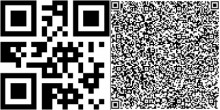
Так, небольшие квадратики могут вместить около 4 тысяч буквенно-цифровых символов, то есть букв в сочетании с числами и спецсимволами. Для сравнения: наносимый на упаковках штрих-код системы EAN способен хранить только 13 чисел.
Благодаря системе коррекции ошибок прочитать QR-код можно даже в том случае, если часть кода отсутствует или повреждена. Чем выше степень коррекции ошибок, тем меньше данных можно поместить в QR-код. Кстати, QR-коды могут иметь и другой цвет – не только черно-белый. Важно лишь одно: чтобы между светлыми и темными участками был четкий контраст.
Micro QR code
Кроме основного типа QR кода, в последнее время начал набирать популярность Micro QR. Основным преимуществом является бОльшая эффективность. В самом коде используется только одна метка позиционирования, в отличии от трех в большом варианте (большие квадраты по углам). Это позволяет высвободить дополнительное пространство, не переживая за ошибки считывания.
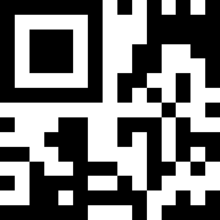
Кроме этого, в Micro QR уменьшен размер свободной области. В обычном варианте должно использоваться 4 модуля свободного пространства, а в Micro QR только два. Свободным полем является чистая область за пределами изображения кода, а модулями — один элемент (квадратик) внутри самого кода. То есть уменьшение свободной области позволяет разместить код более красиво и опять же сэкономить место.
Как можно считать информацию с QR-кода?
Для сканирования qr-кода надо использовать программу, предварительно закачанную и установленную на смартфон. Есть множество вариантов бесплатного софта. Особой разницы между ними нет. Вам остается выбрать любое приложение, подходящее для вашей версии устройства.
Для считывания информации надо запустить программу и поднести камеру смартфона к коду. После сканирования на экране появится ссылка на данные, которые зашифрованы в изображении.
Многие устройства снабжены функцией автосканирования кодов. В этом случае вам не потребуется загружать дополнительный софт, потому что все необходимое уже есть в таком аппарате.
Как сканировать QR-код на Android и iPhone?
- Запустите камеру мобильного телефона или специальное приложение.
- Наведите объектив на QR-код таким образом, чтобы он сфокусировался на центре изображения.
- Как только объектив поймает фокус, пользователь будет перенаправлен по закодированному адресу.

Важно! Если для считывания QR-кода используются сторонние приложения, углы квадратного шифра должны совпасть с отмеченными углами внутри приложения.
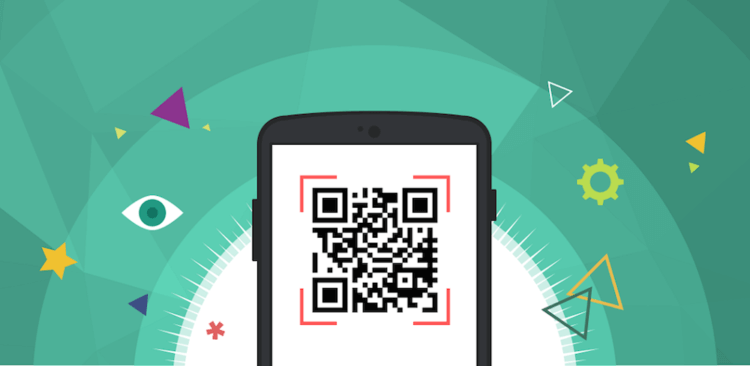
Как считывать QR-код на ПК?
Для этого есть 2 варианта:
- установить на своем ПК (ноутбуке) бесплатную программу для считывания кода;
- не устанавливать никаких программ и просто использовать бесплатный онлайн-сервис.
Приведем ссылки для каждого из двух вариантов:
- Скачать бесплатно на ПК программу CodeTwo QR Code Desktop Reader https://www.codetwo.com/freeware/qr-code-desktop-reader/
Перейдя по ссылке, нажмите на синюю кнопку “Скачать” и установите программу на своем ПК. Как с ней работать, довольно подробно описано на указанном сайте codetwo.
Мы не рекомендуем скачивать и устанавливать программы на ноутбук и ПК без крайней необходимости и, соответственно, предпочитаем пользоваться онлайн-сервисами:
- Онлайн-сервис для считывания QR кода http://decodeit.ru/qr/
Перейдя по указанной ссылке, увидим следующие возможности:
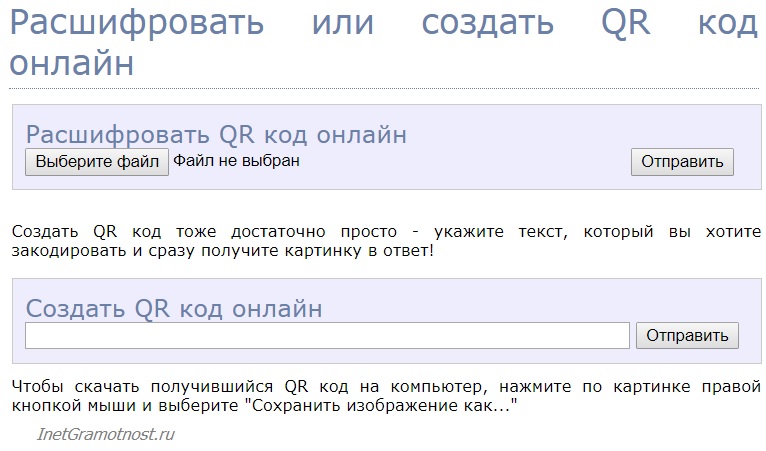
Принцип использования такого сервиса прост. Там, где есть код (на каком-то сайте, в социальной сети и т.п.), надо сохранить его как картинку на своем ПК. Для этого кликаем по коду ПКМ (правой кнопкой мыши), а в появившемся меню выбираем “Сохранить картинку как”. В итоге на ПК QR код будет сохранен в виде файла, содержащем код в виде обычной картинки.
Далее открываем онлайн-сервис и загружаем туда файл с картинкой с помощью кнопки “Выберите файл” (рисунок см. выше). После этого жмем “Отправить”. Сервис расшифровывает код и выдает нам ту информацию, которая зашифрована в коде.
Как можно оплатить по QR-коду?
QR-коды размещаются в интернете и на любых поверхностях: на чеках, квитанциях, тогда зарождается вопрос, как оплатить по QR-коду. Чтобы сделать оплату по коду, магазину необходимо создать QR-код для оплаты конкретного заказа и показать пользователю.
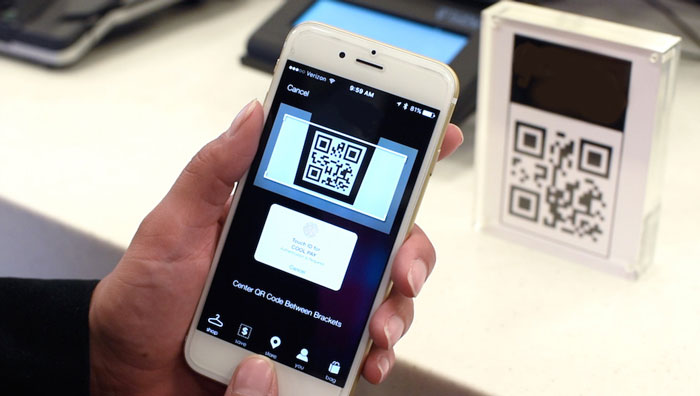
Пользователь в свое время считывает QR-код через приложение на своем устройстве, и сразу после этого попадёт на платежную форму для оплаты этого заказа. А магазину после оплаты приходит уведомление.
Как создать создать QR код — сервисы для генерации QR-кодов
Для создания кода используется специализированное ПО (программное обеспечение). Можно найти установить подходящий софт на смартфон или воспользоваться онлайн-сервисом в интернете. Существуют много сайтов, на которых вы можете создать свой QR код.
Самые популярные генераторы QR-кодов:
- qrcoder.ru
- qrcc.ru
- qr-code-generator.com
- vkqr.ru
Генераторы QR-кодов позволяет закодировать любую информацию:
- Любую текстовую информацию,
- Ссылку на сайт,
- Визитную карточку,
- Sms-сообщение и многое другое.
Что касается текста, то для него есть ограничение на генерацию кода – не более 2953 байт, то есть не более 2953 букв кириллицы в кодировке windows-1251или около 1450 букв кириллицы в utf-8.
Как видите, в этом нет ничего сложного и, если вы не пользовались такими кодами, советую попробовать. Это иногда может быть очень удобным способом поделиться информацией. Не стоит их недооценивать. И не надо называть их штрих-кодами.
Как сделать QR-код для текста с помощью онлайн-сервиса?
Попробуем сначала самостоятельно создать код, а потом его прочитать с помощью смартфона.
Для примера возьмем произвольный текст. Затем откроем сервис онлайн для создания кода этого содержания (в данном случае используем http://qrcoder.ru/):
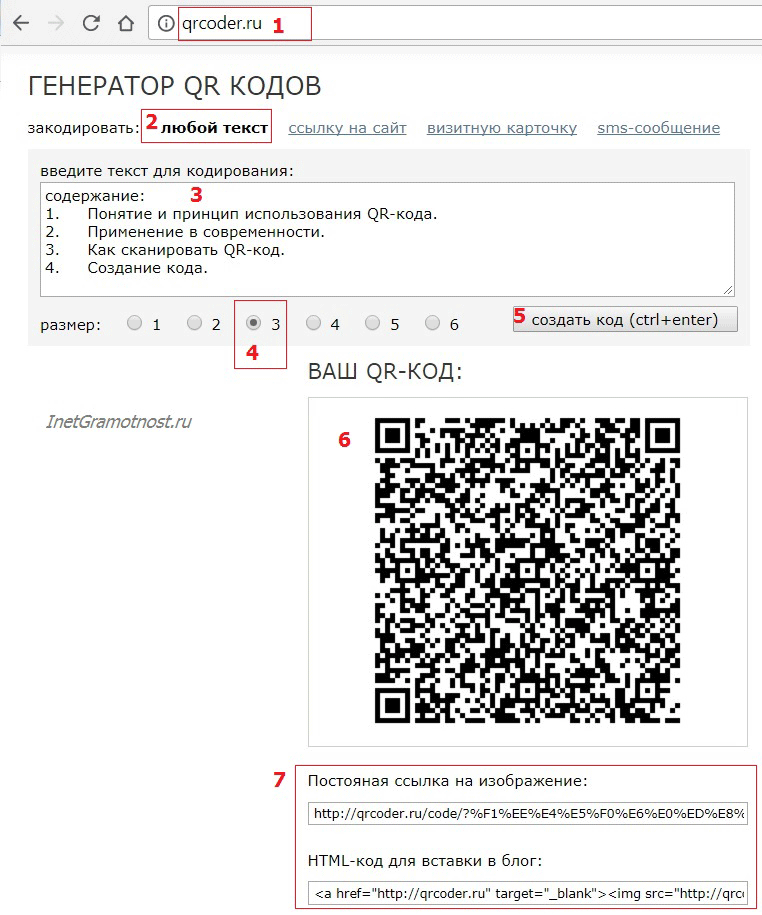
- 1 – Открываем Генератор QR-кода по ссылке, предложенной выше.
- 2 – Выбираем опцию «любой текст». Для него будем создавать код.
- 3 – Копируем текст или печатаем его самостоятельно. Затем поместим текст в окно «введите текст для кодирования».
- 4 – Выбираем размер кода или оставляем тот, который предложен по умолчанию.
- 5 – Нажав «создать код», получаем изображение кода (6). Обратите внимание, что, скорее всего, не получится создать код, если сообщение будет слишком большое (более 2953 символа, включая буквы, пробелы, цифры, знаки препинания и вообще любой символ).
- 7 и 8 – Здесь предоставлены ссылки на изображение кода, а также код для вставки его на блог.
Прочитать этот код можно, поднеся смартфон с открытым приложением для чтения кода к этому изображению.
Преимущества использования QR-кодов
Главным преимуществом QR кода является его “вместительность”. Этот тип кода является двухмерным в отличии от одномерного штрих-кода. В свое время переход от “полосочек” к “квадратикам” был обусловлен именно необходимостью шифровать в кодах больше информации.
Стандартный QR код может нести в себе до 4000 символов. Это позволяет зашифровать не только пару десятков символов инвентарного номера товара в магазине, но даже целые тексты, длинные реферальные ссылки и многое другое. Есть даже возможность шифрования JPEG, GIF и PNG. Правда, для этого они должны быть размером не больше 4 КБ, а это очень мало. Для передачи изображений куда проще зашифровать ссылку и разместить на специальной странице любое изображение.
Основным преимуществом QR кодов является их перспективность. С каждым днем они появляются вокруг нас все чаще и чаще. Многие рекламные компании переведены на этот код. Уже сейчас вполне нормально идти по улице и встретить QR код на столбе или стене. В этом случае, правда, стоит быть осторожным, так как никто не знает, куда он ведет. Но, если вы видите код на большом плакате в магазине, на ТВ или на упаковке товара, его можно смело сканировать.
Использование QR кода даже позволяет сэкономить на стоимости товара. Например, вы покупаете наушники и производителю не нужно класть в коробку толстые стопки инструкций на всех языках. Достаточно разместить внутри QR-код со ссылкой на страничку, где можно будет выбрать язык и получить нужную информацию. Экономия идет за счет уменьшения веса упаковки, уменьшения ее объема и, конечно, экономии на бумаге.
Возвращаясь к перспективам, можно представить варианты нашего будущего, когда дополненная реальность станет обычным делом и мы будем ходить в специальных очках. При считывании такого кода очки заменят его на нужное изображение и рядом с человеком “повиснет” экран с информацией.
Варианты использования QR кодов в разных странах мира
Среди основных можно назвать оплату товаров и услуг населением азиатских стран. В Китае почти все оплачивают покупки при помощи встроенных возможностей многофункционального приложения WeChat. С его помощью оплачиваются товары на кассе, преподносятся денежные подарки путем перевода (у китайцев очень распространены так называемые ”красные конверты”) и даже подается милостыня городским попрошайкам.
Традиционные китайские красные конверты дарятся на праздники. Благодаря WeChat они стали электронными.
Согласно данным iResearch, объем мобильных платежей в Китае в 2018 году составил 72,1 триллиона юаней или примерно 10 триллионов долларов. Львиную долю из этого составили именно платежи при помощи QR-кодов.
Широкому распространению такого вида оплаты поспособствовала китайская компания Inspiry, которая в 2003 году изобрела быстрый способ считывания кодов. Правда, в начале нулевых оплата все равно проходила только в течение 15-20 секунд. Впоследствии трудности преодолели и ускорили процесс, а рост объема платежей пошел вверх по экспоненте. Для сравнения, с 2011 года он вырос почти в 1000 раз и каждый год рос не меньше, чем на четверть.
В это же время в Европе и США люди существенно реже сталкиваются с QR кодами. Например, по данным опросов в США, только 20 процентов продавцов знает как ими пользоваться и примерно такое же количество человек хоть раз в жизни сканировало QR код. Определенные попытки продвижения есть, но они очень слабые и заключаются только в размещении специальных меток на памятниках архитектуры, в общественных местах и на рекламных материалах.
Исключениями являются единичные случаи, вроде австралийского бренда UGG и американской компании Sennheiser, которые реализовали проверку подлинности на основе QR кода. После вскрытия упаковки покупателю предлагается просканировать код. Если его нет или система выдала ошибку, покупатель может вернуть товар в магазин, так как он является контрафактным.
Россия в этом вопросе продвинулась чуть дальше. Например, у нас уже несколько лет действует стандарт на использование QR кодов в документах. Он позволяет наладить документооборот на предприятиях и обеспечить боле удобную оплату коммунальных платежей. Проблема в том, что мало кто этим пользуется.
В марте — апреле 2020 года ряд стран? включая Россию, из-за пандемии коронавируса начали внедрять системы контроля за перемещением граждан с использованием QR-кодов.
Подведем итог
- Несмотря на то, что QR-код создавался только для маркировки товаров, он получил широкое распространение в повседневной жизни, начиная от информационных сообщений, заканчивая рекламными баннерами и счетов за коммуналку.
- Для считывания матричного кода понадобится мобильный телефон с камерой, и в некоторых случаях специальное приложение. На сегодняшний день QR-код можно считать даже с персонального компьютера с помощью веб-камеры.
- Создать QR-код может любой заинтересованный пользователь буквально за пару секунд. Достаточно воспользоваться специальными онлайн-сервисами, которые зашифруют введенный текст, ссылку или изображение.
- Проверить подлинность купленного товара можно с помощью специального QR-кода в приложении «Честный знак».
The following two tabs change content below.
- Автор материала
- Последние новости мира криптовалют
Материал подготовлен редакцией сайта “Майнинг Криптовалюты”, в составе: Главный редактор – Антон Сизов, Журналисты – Игорь Лосев, Виталий Воронов, Дмитрий Марков, Елена Карпина. Мы предоставляем самую актуальную информацию о рынке криптовалют, майнинге и технологии блокчейн.
Отказ от ответственности: все материалы на сайте Mining-Cryptocurrency.ru имеют исключительно информативные цели и не являются торговой рекомендацией или публичной офертой к покупке каких-либо криптовалют или осуществлению любых иных инвестиций и финансовых операций.
Здравствуйте, друзья! Тема сегодня стала актуальной, поскольку все делятся QR-кодами на свои странички в VK и Телеграм каналы.
Все мы умеем считывать QR-коды с помощью камеры смартфона или специального приложения. Надо просто навести на код и на экране появится информация.
***
Добро пожаловать на канал #мудрости . Не забудьте подписаться, чтобы не пропускать новые публикации. Комментируйте! Читателям и автору важно ваше мнение!
***
А как быть, если QR-код отображается на экране своего же смартфона? Если второго смартфона нет. Ведь сам на себя камеру не наведёшь?
Этот вопрос казался сложным, но оказался простым.
Если вы пока не знаете как это лучше делать, то инструкция будет вам полезной.
1. Нужно сделать скриншот экрана с изображением QR-кода.
Например, вот:
2. Нужно зайти на сайт или запустить приложение, которое позволит считать QR-код и покажет информацию.
Если неохота ставить приложение, то можно зайти на сайт https://www.qrrd.ru/read/
Нажать Выберите файлы:
Перейти в медиатеку:
Выбрать фото скриншота:
После обработки появится ссылка или другая информация из QR-кода:
Можно использовать приложение для смартфона
Наверняка у вас уже установлено приложение Google. В нём нажмите на значок изображения (камеры):
Появится интерфейс приложения Google Объектив (Google Lens)
Выберите скриншот с QR-кодом:
Программа распознает содержимое и покажет ссылку:
Если же вы хотите иметь отдельное специальное приложение на смартфоне для целей считывания и распознавания QR-кодов с изображений, то подойдёт, например, простая программа QR Code – QR Reader & Scanner (ссылка)
Приложение очень простое. При запуске надо нажать в уголке справа внизу, чтобы загрузить из библиотеки изображений картинку с QR-кодом:
После этого программа его распознает и предложит перейти по ссылке:
Наверное это излишне, но ситуация с изображением QR-кода на компьютере выглядит аналогично. Заходим на сайт, подгружаем изображение – получаем ссылку или иную информацию из кода.
Надеюсь, инструкция будет полезной
Напишите свой секрет, как вы решаете вопрос считывания кода на своём же телефоне, если нет другого? Заранее спасибо.
***
АПДЕЙТ ДЛЯ ВЛАДЕЛЬЦЕВ IPHONE/IPAD
Начиная с прошивки 15 можно задержать палец на изображении QR-кода, сохранённом в медиатеку Фото. Появится контекстное меню, в котором можно сразу перейти по ссылке:
***
Читайте также:
Искренне ваш, © Иван С.
Поставьте лайк 👍, если статья вам понравилась, и поделитесь с друзьями. Подпишитесь на канал, чтобы не пропускать новые публикации.
#qr #qr-код #iphone #telegram #телеграм
***
